
Spisu treści:
- Autor John Day [email protected].
- Public 2024-01-30 11:27.
- Ostatnio zmodyfikowany 2025-01-23 15:02.



Źródło:
Ten projekt stopera pochodzi z powyższego linku, który jest stoperem liczącym od 1, podczas gdy ten odlicza od 60 sekund. Większość kodu, którego użyłem, jest zgodna z oryginalnym twórcą, więc muszę podać, gdzie należy się autorstwo. Finalny produkt tego projektu miałby ekran LCD odliczający od 60 sekund i dwa przyciski, które mogą zatrzymać czas i zresetować timer.
Kieszonkowe dzieci
Potrzebne materiały eksploatacyjne:
1. Arduino Leonardo
2. Płytka chlebowa Arduino
3. Kilka przewodów połączeniowych
4. Dwa przyciski
5. 4 rezystory 330k
6. Wyświetlacz LCD z modułem 12C
Krok 1: Podłącz wyświetlacz LCD/elementy sterujące



W przypadku wyświetlacza LCD pierwsze dwa przewody (żółty i pomarańczowy) należy podłączyć w lewym górnym rogu płytki stykowej, jak pokazano na rysunku. Pozostałe dwa przewody (czerwony i brązowy) należy podłączyć odpowiednio do SDA i SCL.
Podłącz dwa przyciski do Arduino. Podłącz pierwszy przewód do pierwszego przycisku, będzie to przycisk start/reset. Podłącz drugą stronę kabla do 8 pinów na płytce. Zrób to samo dla drugiego przycisku, ale podłącz drugi przewód do styku 9 w Arduino. Następnie podłącz oba przyciski do masy, upewniając się, że używasz 2 z 4 rezystorów, aby zapobiec zbyt dużemu napięciu. (użyj zdjęć jako przewodnika)
Krok 2: Zaprojektuj kod
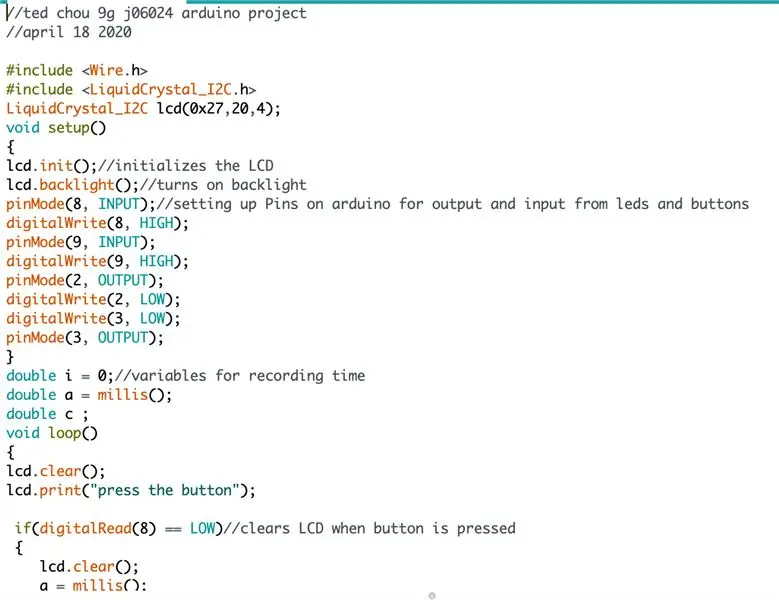
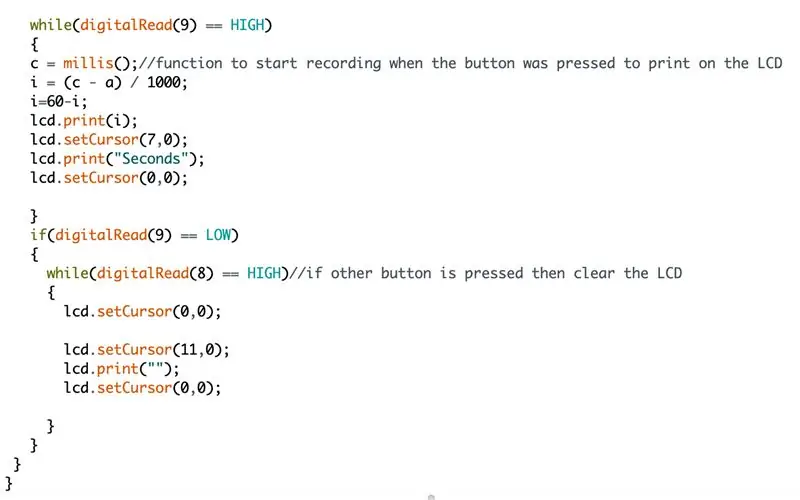
Możesz również uzyskać kod z podanego linku:
create.arduino.cc/editor/tedchou621/b9c77352-5700-447e-96b5-3329fbf25f4b/preview
Krok 3: Tak, myślę, że skończyłeś
Pudełko kartonowe jest opcjonalne i jeśli zrobiłeś wszystko poprawnie, lewy przycisk powinien działać jako przycisk start/reset, a prawy jako przycisk pauzy.
hhha hahhaaa
Zalecana:
Prosty cyfrowy stoper CloudX M633: 4 kroki

Prosty cyfrowy stoper CloudX M633: W tym projekcie zamierzamy stworzyć wersję cyfrowego zegara, który może rejestrować godziny, minuty i sekundy, tak jak stoper w telefonie komórkowym! Do wyświetlenia czasu użyjemy wyświetlacza LCD
Projekt Arduino - Stoper: 3 kroki

Arduino Project - Stoper: Ten stoper może być używany do mierzenia czasu, co chcesz, na przykład czasu potrzebnego na zakończenie zadania lub wywierania presji na czas potrzebny do zakończenia pracy. Diody LED pomagają użytkownikowi jasno poznać czas uruchamiania i zatrzymywania.Ten projekt pochodzi z
4-cyfrowy 7-segmentowy stoper z wyświetlaczem: 3 kroki

4-cyfrowy 7-segmentowy stoper: Ta instrukcja pokaże Ci, jak stworzyć w pełni funkcjonalny stoper czasu rzeczywistego z 4-cyfrowego siedmiosegmentowego wyświetlacza
Prosty, praktyczny stoper Arduino: 4 kroki

Prosty, praktyczny stoper Arduino: Wyszukaj w Internecie stoper Arduino. Prawdopodobnie właśnie to zrobiłeś, jeśli tu jesteś. Z własnego doświadczenia mogę powiedzieć, że każdy stoper w Internecie jest albo zbyt skomplikowany (w kodzie, dla początkujących), albo jest zbyt uproszczony i niepraktyczny
Stoper Arduino: 4 kroki (ze zdjęciami)

Arduino Stoper: Ten instruktaż pokaże Ci, jak zrobić stoper z Arduino
